教大家win7如何更改工作列的顏色
- WBOYWBOYWBOYWBOYWBOYWBOYWBOYWBOYWBOYWBOYWBOYWBOYWB轉載
- 2023-07-09 10:37:215682瀏覽
大家普遍了解,可以自訂Win7系統的工作列顏色,如果厭倦了某個顏色,可以隨意更換。現在,讓我們一起分享如何在Win7系統中更改工作列顏色的方法。
1、先開啟電腦,做桌面的空白處右鍵點選滑鼠,就會彈出右鍵選單,在選單裡的最下方找到個人化選項。
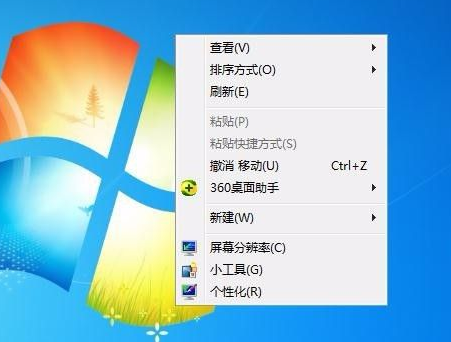
2、選擇個人化,然後進入到個人化的設定窗口,這裡可以更改很多我們桌面或系統的東西,找到右側下邊第二個選項,也就是視窗顏色選項。

3、打開視窗顏色,就會彈出設定顏色的窗口,這裡的最上邊是系統預設的顏色,我們可以直接選擇用。
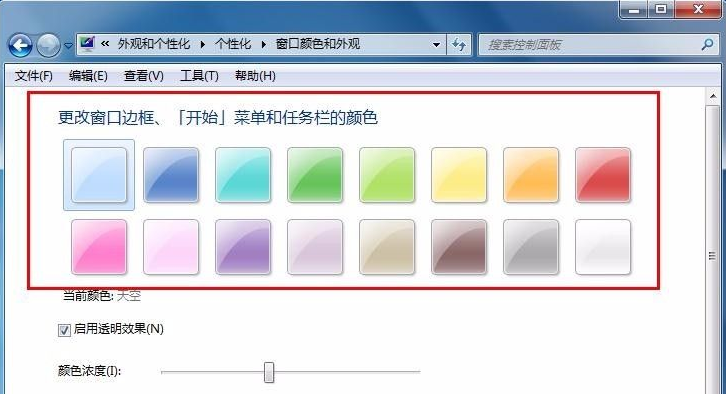
4、然後我們選擇其中1種顏色,看看有什麼變化,當我們選中紅色的時候,發現視窗的顏色也變成了紅色,下邊的的任務欄也變成了紅色。
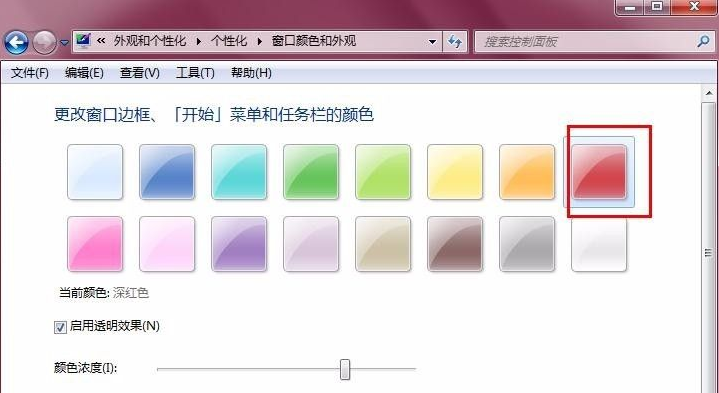

5、做預選顏色的下邊有個顏色濃度的橫條,這裡就是用來調節顏色的鮮亮度的,往右拖動就是顏色加深,往左就顏色減淡。
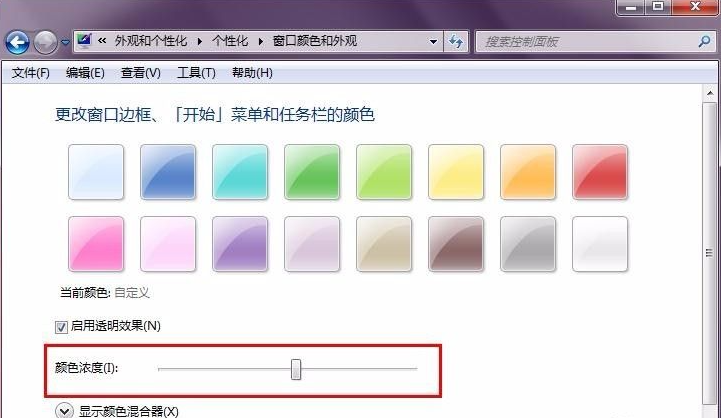
6、當然上邊是預先設定的顏色,如果裡面沒有我們滿意的顏色,我們可以自訂顏色,點擊顯示顏色混合器,就會出現有很多顏色的橫條,我們隨意拖曳調整按鈕,顏色就會改變,下邊的橫條會調整飽和度和亮度。
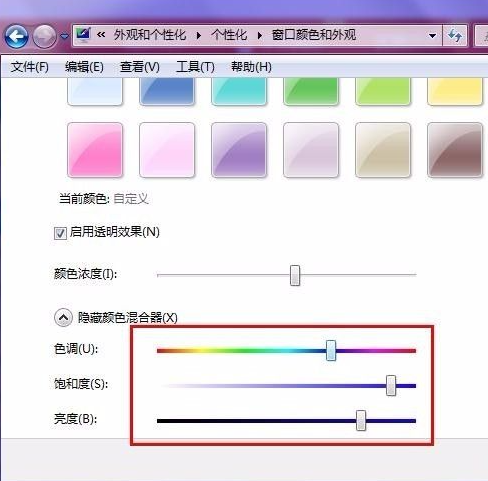
7、最後顏色都調整好之後,要記得儲存更改,這樣更改的顏色才能生效,否則還是恢復預設的顏色。
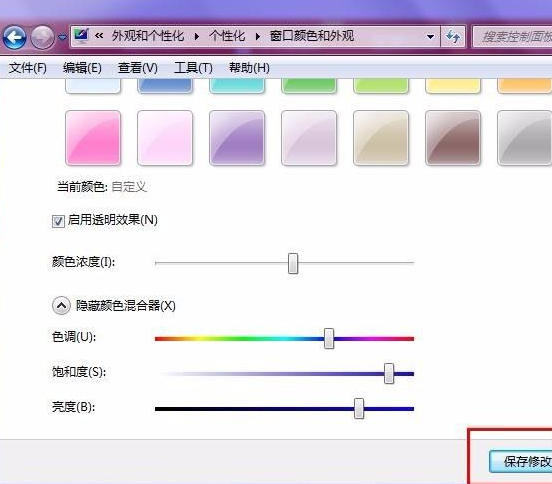
以上就是電腦win7工作列顏色更換的詳細方法了,大家如果想要更改win7任務欄顏色的話可以試試這個方法。
以上是教大家win7如何更改工作列的顏色的詳細內容。更多資訊請關注PHP中文網其他相關文章!
陳述:
本文轉載於:windows7en.com。如有侵權,請聯絡admin@php.cn刪除
上一篇:win7升級win10的詳細教學下一篇:win7升級win10的詳細教學

